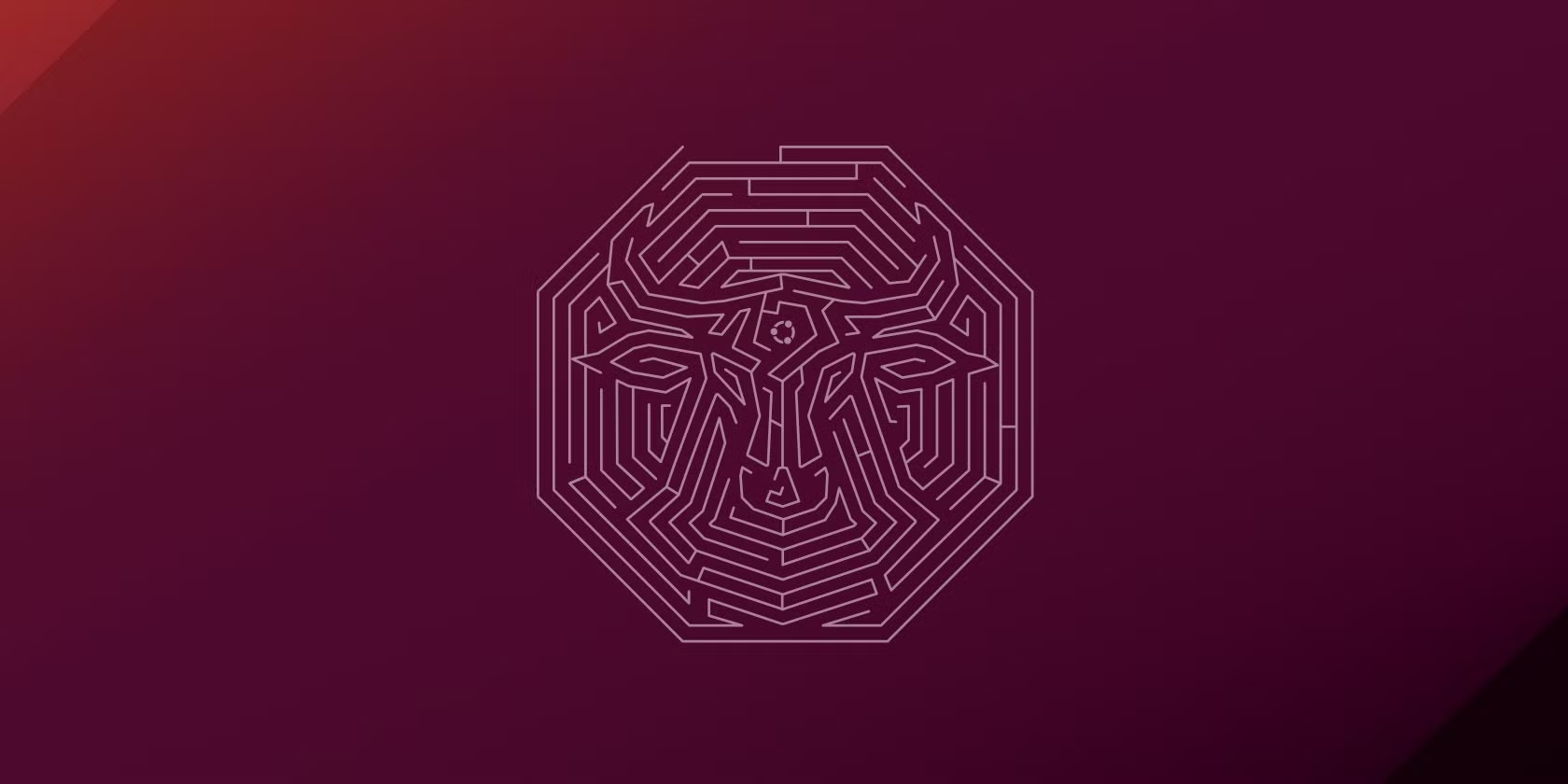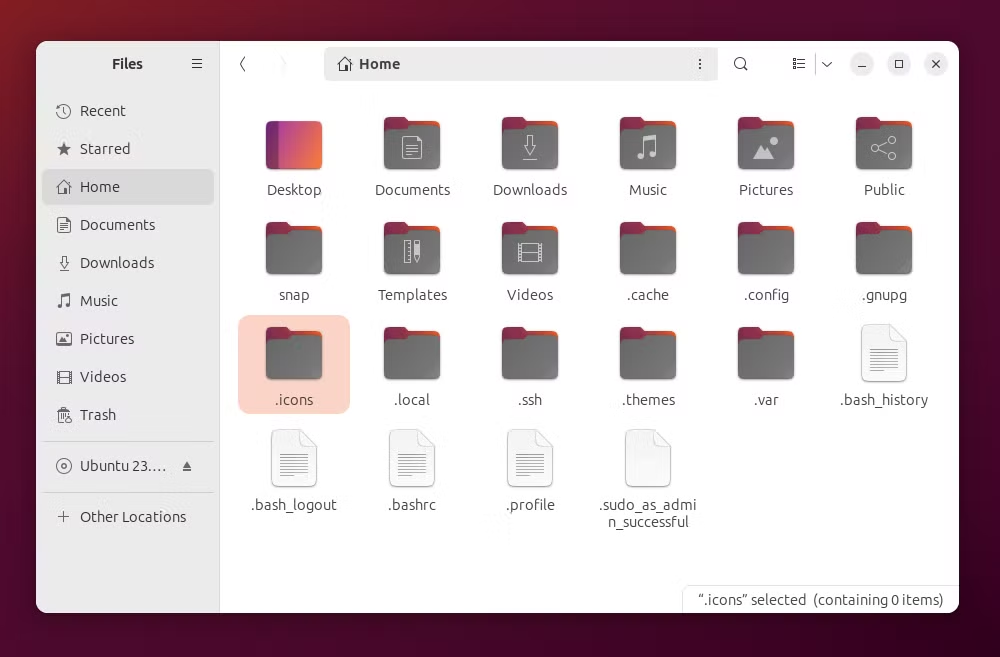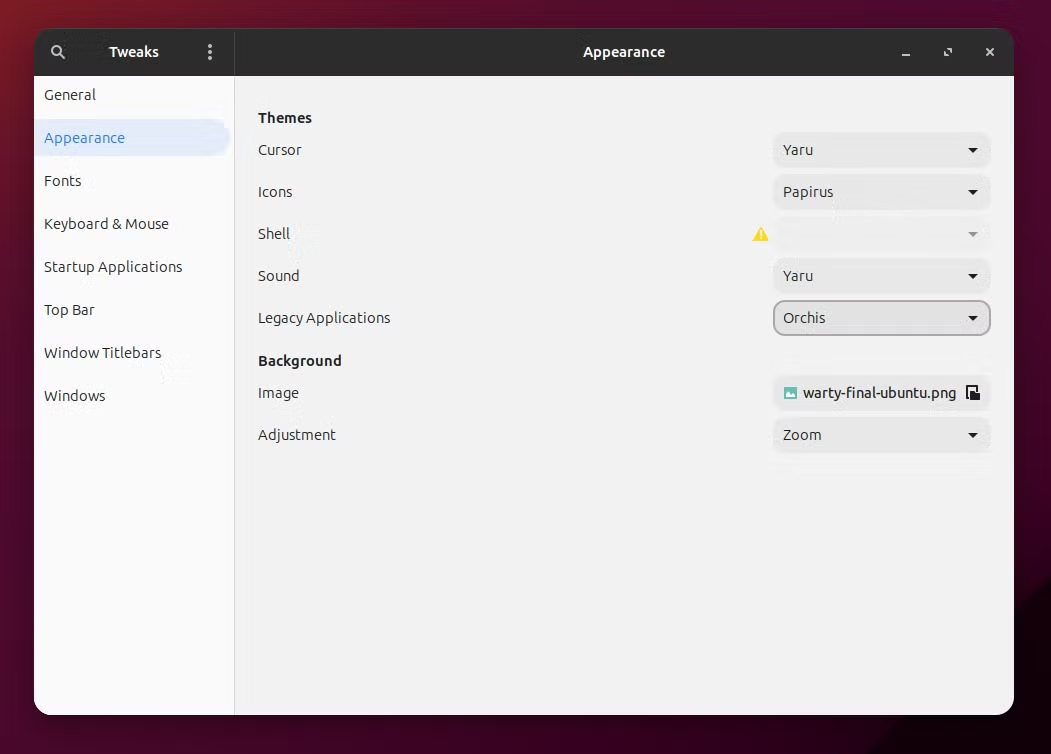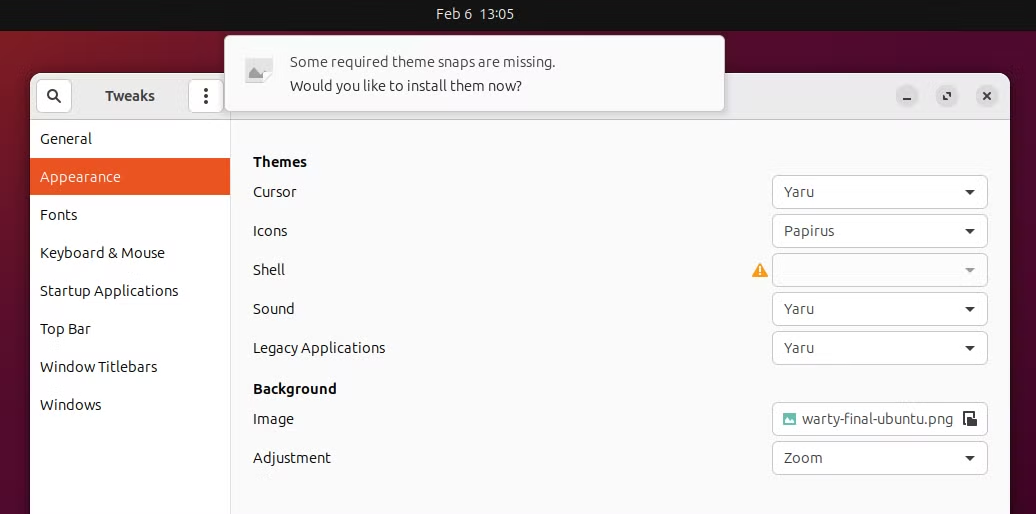如何在 Ubuntu 中更改 GNOME 主题
定制是 Linux 生态系统的主要优势之一。使用主题,您可以更改 Ubuntu 计算机的外观以适合您的风格。
要点
- 在 GNOME-look.org 或 DeviantArt 上查找图标、应用程序和桌面的 GNOME 主题。
- 通过将 TAR 存档解压到适当的文件夹来安装主题。
- 使用 GNOME Tweaks 应用程序应用主题并更改应用程序的外观,但请注意,snap 应用程序可能需要额外的步骤。
Ubuntu 有自己独特的外观,但并不是每个人都喜欢它。如果您想更改桌面主题、恢复 GNOME 的默认主题或您喜欢的任何其他风格,以下是您需要了解的内容。
哪里可以找到 GNOME 主题
虽然 GNOME-look.org 是最接近的,但没有一个集中的地方可以发现 GNOME 主题。在这里您可以找到所有三种类型的主题,图标、应用程序和桌面。
您还可以在 DeviantArt 上搜索主题。
如何安装图标、应用程序和桌面主题
作为免费开源软件,GNOME 是发行商和用户可以自定义的界面。然而,GNOME 并没有让这成为典型最终用户的轻松体验。
大多数主题都以压缩的 TAR 存档形式提供。您需要根据主题类型将存档解压到适当的文件夹中。
图标主题
图标主题会更改应用程序抽屉和 Ubuntu Dock 中图标的外观。
将图标主题保存在主文件夹的 .icons 文件夹中。默认情况下,以句点开头的文件夹是隐藏的。要查看隐藏文件夹,您可以按Ctrl + H。如果该文件夹尚不存在,请自行创建。
你也可以 更改 Ubuntu 中特定文件夹的图标 无需下载整个主题。
GNOME Shell 主题
GNOME Shell 主题会更改顶部面板的外观、单击面板任何部分时显示的菜单以及活动概述。
GNOME Shell 主题位于主文件夹中的 .themes 文件夹中。同样,如果该文件夹不存在,请创建它。
GTK 主题
GTK 主题改变了应用程序的外观。这包括更改标题栏和侧边栏菜单的颜色。
与 GNOME Shell 主题一样,您可以将 GTK 主题保存在 .themes 文件夹中。
如何使用 GNOME 调整应用主题
下载主题只是该过程的一部分。现在您需要打开它们。你无法在“系统设置”下更改主题,而且 Ubuntu 也没有提供开箱即用的应用程序来处理该工作。
更改主题的最简单方法是使用 GNOME Tweaks 应用程序。您可以通过在 Ubuntu 应用中心内搜索或打开终端并输入以下命令来找到 GNOME Tweaks:
sudo apt install gnome-tweaks从应用程序抽屉启动应用程序,然后单击侧面导航菜单中的外观。在这里您会找到各种类型的主题。当您选择主题时,您将看到 Ubuntu 附带的所有主题以及您手动提取到 .icons 和 .themes 文件夹中的主题。要更改应用的外观,请选择旧应用旁边的主题。
如何主题化 Snap 应用程序
您现在可能会注意到,GTK 主题不适用于以 Canonical 的 snap 包格式安装或预安装的应用程序。更改 GTK 主题只会更改作为 DEB 文件安装的主题。如果您正在尝试仅 snap 版本的 Ubuntu,那么更改主题将成为一个特殊的挑战,但即使是常规 Ubuntu 也以 snap 格式提供大量软件。
当您更改主题时,您可能会看到一个弹出窗口,其中显示:“缺少一些必需的主题快照。您想现在安装它们吗?”单击此弹出窗口将开始搜索和安装快照应用程序的配套主题。你在这方面的经历可能会受到影响或错过。
如果 Ubuntu 未能找到所需的 snap 主题,您可以在 Ubuntu 应用中心中搜索。不幸的是,安装软件包只是该过程的一部分。您将需要输入终端命令来更改现有应用程序的主题,并为各个应用程序输入单独的命令。
例如,假设您正在使用 Orchis 主题。您可以使用以下方式安装主题:
sudo snap install orchis-themes要更改现有快照应用程序的主题,请运行:
for i in $(snap connections | grep gtk-common-themes:gtk-3-themes | awk '{print $2}'); do sudo snap connect $i orchis-themes:gtk-3-themes; done您可以在安装新应用程序后再次运行相同的命令,或更改特定应用程序的主题。对于后者,运行:
sudo snap connect [snap app name]:gtk-3-themes orchis-themes:gtk-3-themes这不是一个理想的情况。不幸的是,随着 Ubuntu 继续拥抱 snap,并且 GNOME 开发人员更喜欢人们不要为他们的应用程序设置主题,因此更改主题可能会在相当长的一段时间内变得尴尬。